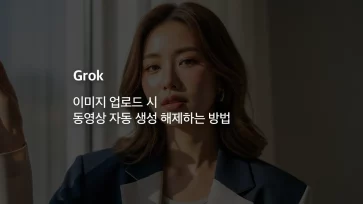유튜브에서 음악을 듣는 것을 위주로 사용한다면 유튜브 프리미엄을 가입해서 사용하게 되는데요.
유튜브 프리미엄은 광고 없이 음악을 들을 수 있는 유튜브 뮤직을 사용할 수 있으며 원하는 음악을 플레이 리스트로 만들거나, 좋아요를 누르는 것으로 쉽게 재생 목록에 등록이 가능한 장점이 있습니다.
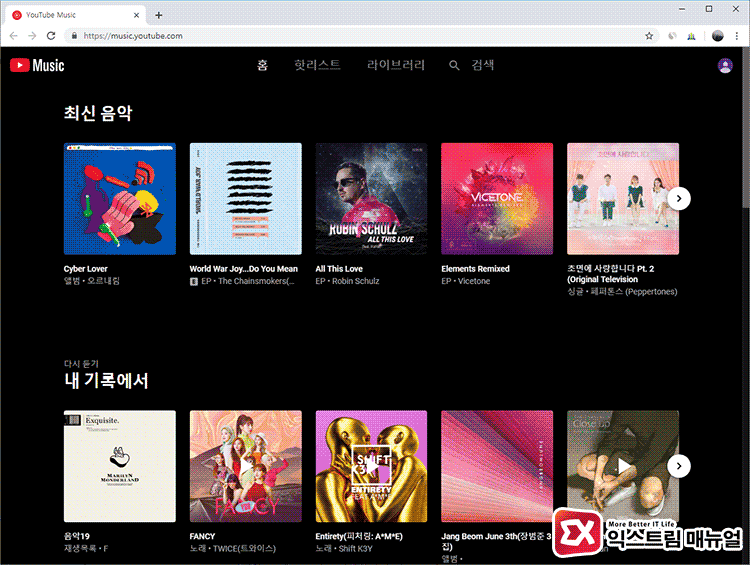
유튜브 뮤직은 모바일 같은 경우 YT Music 앱을 이용하며 PC에서는 music.youtube.com 에 접속해서 사용할 수 있는데요.
유튜브 프리미엄을 가입하지 않고 유튜브의 음악을 PC에서 광고 없이 들을 수 있는 뮤직 플레이어인 Presto를 소개합니다.
목차
유튜브 뮤직 대신 Presto
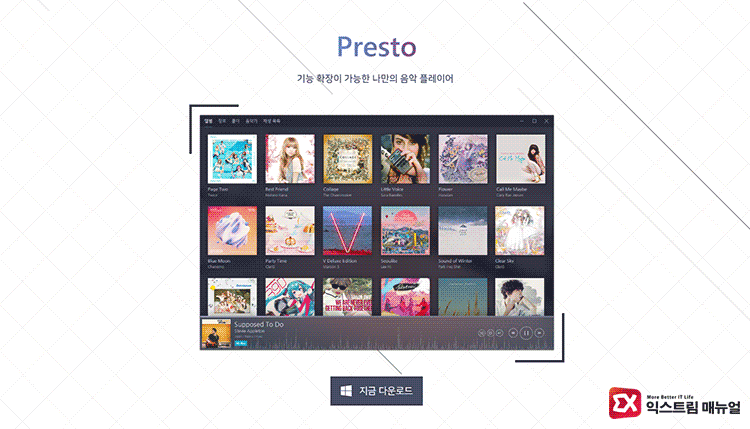
Presto는 디스크에 저장된 음원과 유튜브 주소를 이용해 음악을 들을 수 있는 플레이어로 무료로 사용할 수 있으며, 프로그램 설치시 추가로 깔리는 것도 없고 프로그램 내에 광고도 없는 깔끔한 프로그램입니다.
(수익 모델이 없어보이는데 개발자님이 중간에 포기 안했으면…)
유튜브 음악 추가하기
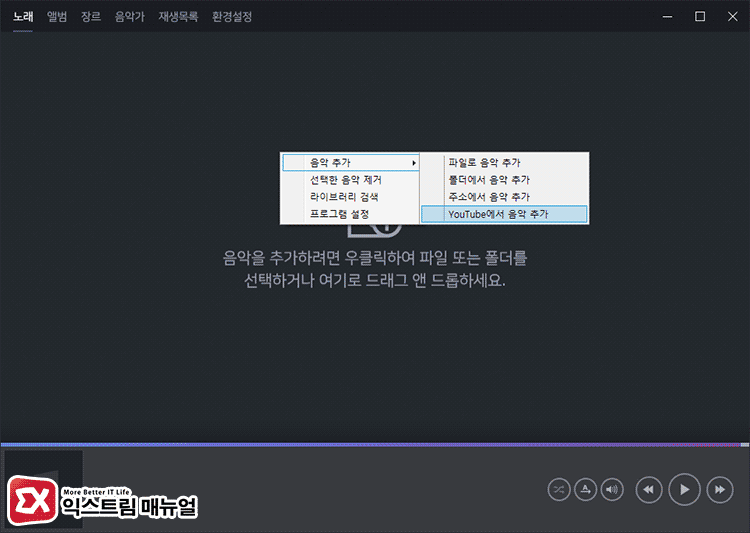
Presto를 실행한 다음 마우스 오른쪽 버튼을 클릭 후 ‘YouTube에서 음악 추가’를 선택합니다.
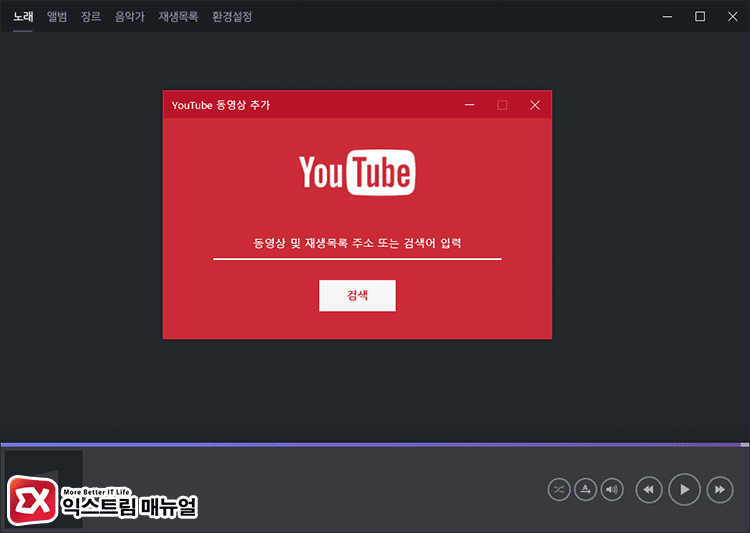
유튜브 검색창에서 원하는 음원을 찾기 위한 키워드를 입력합니다.
정확도를 높이려면 ‘아티스트 – 노래 제목’ 같은 방식으로 입력하면 원하는 음원을 빨리 찾기 수월하겠죠?
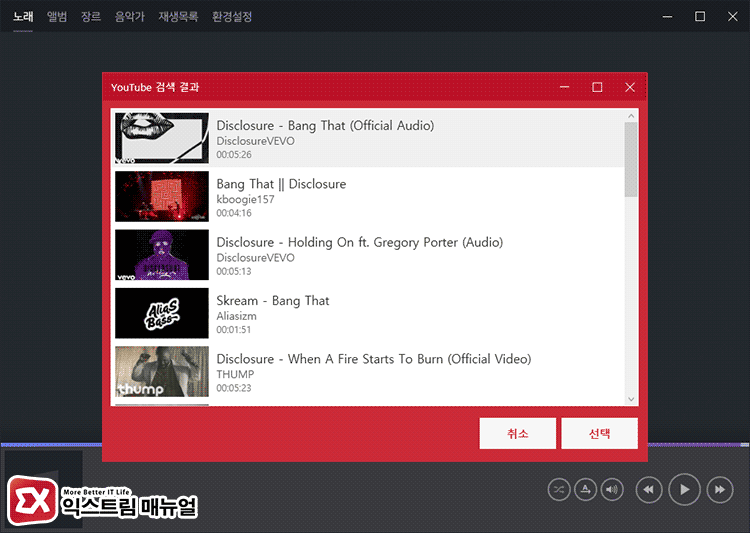
검색 결과에서 음원을 선택한 다음 ‘선택’을 클릭합니다.
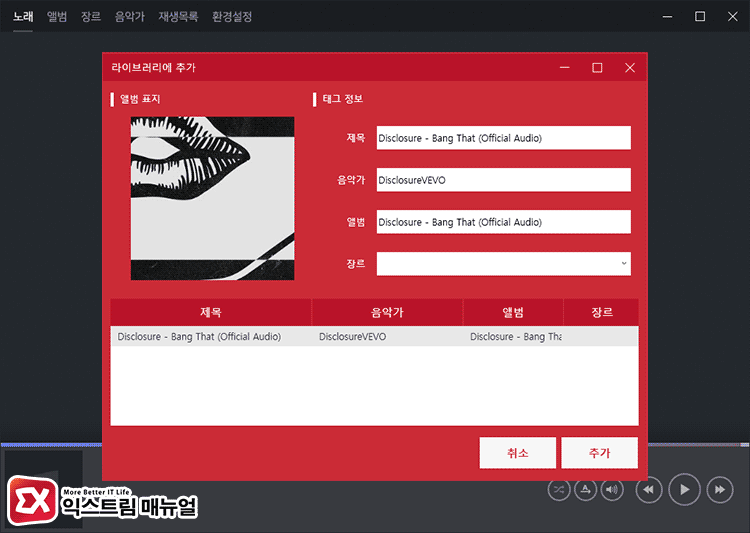
‘라이브러리에 추가’ 창에서 태그 정보를 사용자가 구분하기 편하게 수정할 수 있습니다.
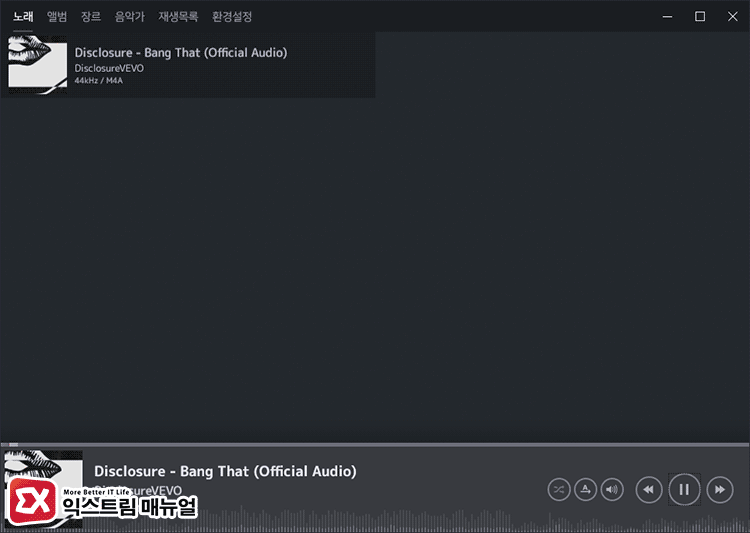
이렇게 유튜브 음원을 등록하면 광고 없이 노래를 재생할 수 있습니다.
뿐만 아니라 로컬 디스크에 저장된 음원 파일도 드래그해서 등록할 수 있으며 재생목록으로 관리도 할 수 있습니다.
일반적인 플레이어와 사용법은 같으니 활용하는데 큰 어려움 없을 것입니다.
유튜브에서 만들어 놓은 재생 목록도 등록이 가능한데, 라이브러리에서 재생목록의 ‘공유’를 이용해 재생목록 주소를 복사한 다음 붙여넣으면 등록이 됩니다.
(재생목록이 비공개로 설정되어 있으면 공유 항목이 활성화 되지 않으므로 참고하세요.)